Discord Compressor: Objevte 4 nejlepší kompresory pro vaše video
Máme přátele, kteří se setkali s tím, že od Discordu dostávali oznámení, která říkají: „Vaše soubory jsou příliš silné,“ kdykoli do něj pošlou videa. To není překvapivé, protože Discord povoluje pouze videa o velikosti menší než 8 MB. Z tohoto důvodu mnozí, nejen naši přátelé, začali hledat efektivní video kompresory pro Discord. Víme, že hledání kompresoru není tak těžké, protože nyní jsou na trhu různé nástroje. Nemůžeme však souhlasit s tím, že jsou všechny účinné. Díky tomu jsme připravili tento článek, který popisuje nejúčinnější video kompresory, kterým můžete důvěřovat. Seznamte se s nimi, když budete pokračovat ve čtení níže.
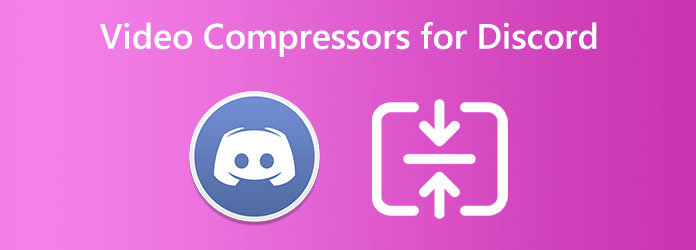
Než přistoupíme k pokynům pro splnění kompresorů souborů pro Discord, dovolte nám, abychom měli tuto část dalších znalostí o této platformě.
Discord byl spuštěn v roce 2015. Je to platforma pro okamžité zobrazování s více než 300 miliony uživatelů v době psaní tohoto článku. Kromě toho tato aplikace pro zasílání zpráv podporuje různé způsoby komunikace, jako jsou videohovory, hlasové hovory, hlasové zprávy a textové zprávy. Kromě toho mohou uživatelé tuto aplikaci používat také k odesílání mediálních souborů v rámci jejích serverů pomocí soukromého chatu.
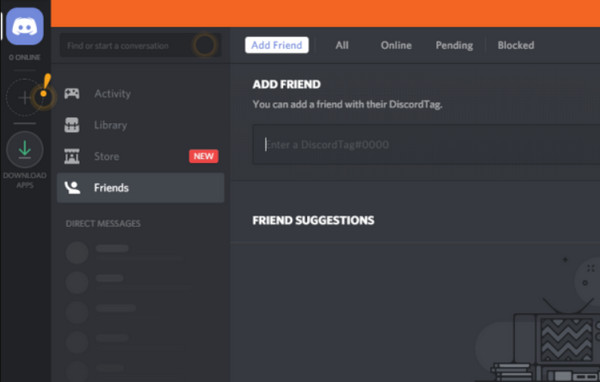
Se stovkami milionů uživatelů Discordu nemůžeme polemizovat o jeho popularitě. Tato platforma si však zachovala omezení velikosti souborů, které mohou uživatelé sdílet. Jinými slovy, uživatelé mohou u bezplatné verze sdílet maximálně 8 MB pro video i zvukové soubory. Podívejte se, proč pro Discord potřebujete zmenšení velikosti videa. I když se uživatel může rozhodnout upgradovat svůj plán na prémiový, což zvyšuje omezení velikosti na 50 MB, stále to neposkytuje dostatek argumentů pro podporu minutového videa.
Osvětlením výše uvedených faktů byste již měli vidět, jak důležitý je video kompresor. Zde jsou čtyři nejlepší programy, které vám pomohou.
Jak název tohoto nástroje napovídá, toto Video Converter Ultimate je místo, kde začíná konečnost. Ano, je záměrně vytvořen pro převod souborů, ale věděli jste, že také přichází s dokonalými nástroji pro úpravu videa a zvuku, včetně kompresoru videa a kompresoru zvuku? Tento Video Converter Ultimate, zaměřený na redukci velikosti zvuku a videa pro Discord, byl naplněn pokročilými technologiemi, jako je umělá inteligence, které vám pomohou s efektivním, ale jednoduchým postupem komprese. Kromě toho podporuje více než 500 různých formátů použitelných pro vstup a výstup, což vám dává jistotu práce na jakémkoli typu souboru, na kterém pracujete. Co je na tomto kompresoru pozoruhodnější, je to, že poskytuje náhled a určovač velikosti předvýstupu, což vám umožňuje zkontrolovat velikost a zobrazení videa před uložením.
Klíčové vlastnosti
Jak používat Video Compressor pro Discord
Stáhněte a nainstalujte Video Converter Ultimate
Začněte tím, že popadnete tento úžasný video editor kliknutím na jeden z Ke stažení tlačítka nahoře. Vyberte, zda chcete získat instalační program pro operační systém vašeho počítače. Jakmile je software nainstalován a připraven, spusťte jej.
Vyberte správný kompresor
Po spuštění přejděte na jeho Toolbox panelu a vyberte správný souborový kompresor, který chcete použít. Přístup, zda Video kompresor nástroj nebo Audio kompresor možnost, jak potřebujete pro soubor, který chcete sdílet na Discord. Mezitím si vybereme Video kompresor nástroj.
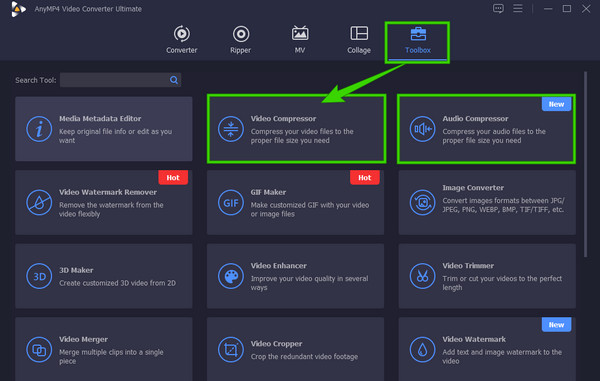
Importujte video soubor
Po kliknutí na tlačítko Video Compressor pro Discord se objeví nové okno. Odtud klepněte na Plus ikonu pro nahrání cílového video souboru. Procházejte a vyberte video ze složky vašeho zařízení dvojitým kliknutím.
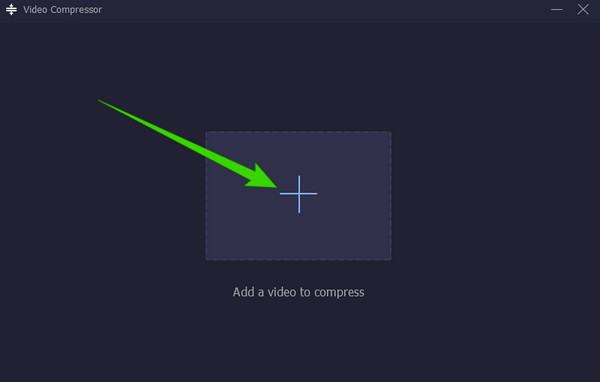
Komprimujte soubor
Nyní můžete upravit nahraný soubor přetažením Velikost pruh doleva, aby se stlačil. Můžete také nastavit další předvolby, jak si přejete. Poté klikněte na Náhled tlačítko pro kontrolu předvýstupu. Následně zasáhl Komprimovat tlačítko pro správu změn.
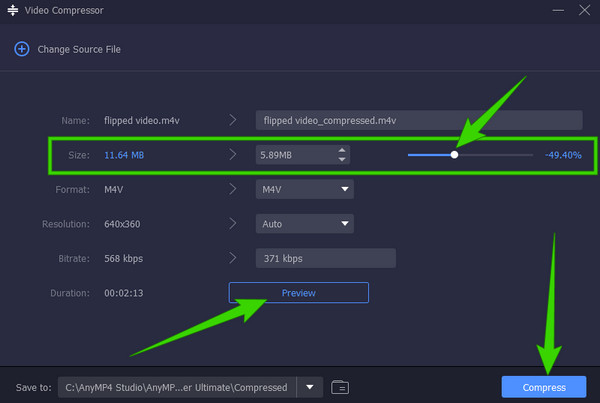
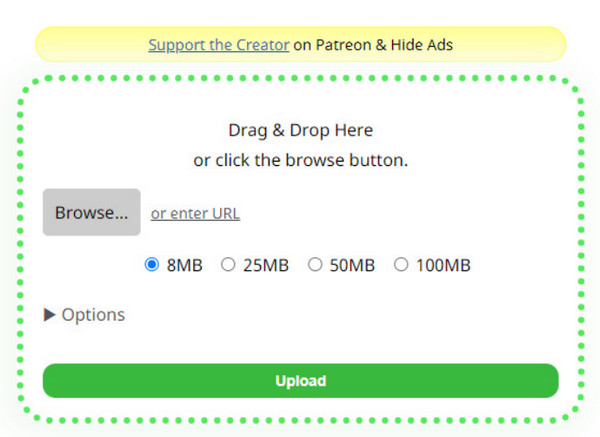
Pokud hledáte přenosný online kompresor, který můžete použít pro sdílení Discordu, 8 MB.video je ta správná volba. Je to také a GIF kompresor pro Discord. Podobně jako předchozí nástroj poskytuje tento webový nástroj jednoduché rozhraní odpovídající jeho primárnímu účelu, kompresi. Navíc přizpůsobení vašeho videa požadované velikosti Discordu to usnadnilo, protože můžete přímo zvolit zmenšení souboru na 8 MB. Navzdory jeho vlastnostem potlačujícím humbuk si však stále můžete všimnout jeho pomalého procesu importu souborů s přítomností reklam.
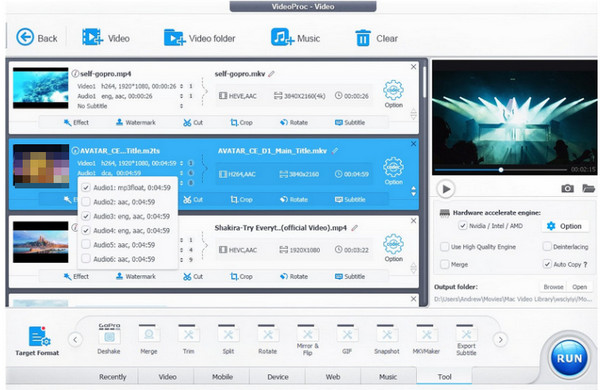
Pokračujeme v představení této nejlepší aplikace, která převádí video na soubor velikosti Discord, jak tvrdí. Co je na tomto VideoProc Converter dobré, je to, že uživatelé jakékoli úrovně mohou rychle převést své video do souboru o velikosti 8 MB nebo menší pomocí výkonného nástroje pro kompresi tohoto nástroje. Kromě velikosti můžete podle potřeby upravit datový tok a rozlišení souboru. Mezitím je tento zmenšovač velikosti videa pro Discord dodáván s bezplatnou zkušební verzí, která vás vybízí k zakoupení prémiového plánu, abyste jej mohli nadále používat.
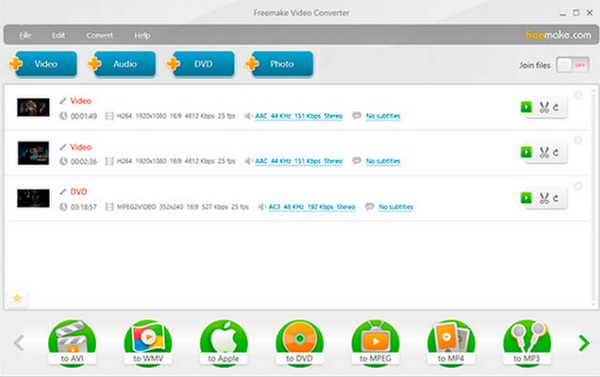
A konečně, pojďme mít tuto bezplatnou aplikaci, jak její název napovídá, Freemake Video Converter. Tato bezplatná aplikace vám pomůže komprimovat jakýkoli formát videa. Navíc je to all-in-one program pro úpravu videa, který vám umožňuje převádět, upravovat a zmenšovat velikost souboru vašeho klipu v jeho barevném rozhraní. Nebudete mít potíže s používáním jeho rozhraní, protože je snadno pochopitelné. Pokud však od tohoto okamžiku používáte počítač Mac, můžete jej použít Kompresor MP4 pro Discord je k dispozici pouze v systému Windows a na webu.
Snižují komprimační nástroje kvalitu videa?
Snížení kvality po kompresi je normální. Ztrátu kvality však můžete kontrolovat, když použijete správný nástroj pro kompresi, jako je Video Converter Ultimate.
Jaký formát videa mohu na Discordu použít?
Discord podporuje video formáty MP4, MOV a WebM.
Mohu komprimovat video pomocí Discord?
Ne. Discord bohužel nemá nástroje pro úpravy, jako je kompresor pro vaše soubory.
Tento příspěvek obsahuje upřímnou popisnou recenzi 4 video kompresory pro Discord. Nyní si můžete být jisti nahráváním svých videí na Discord, protože víte, jaké nástroje zvládnou kompresi dobře. Každý z nich je dobrý, ale pokud chcete to nejlepší, pokud jde o postup, funkce a nástroje, vyberte si Video Converter Ultimate.
Více Reading
Jak snadno komprimovat video pro YouTube pomocí nejlepšího kompresoru
Jak zmenšit velikost souboru videa bez ztráty kvality? Jak komprimovat video pro YouTube zdarma? Naučte se 3 způsoby, jak komprimovat video pro YouTube v nejlepší kvalitě.
Jak komprimovat video pro Vimeo v nejlepší kvalitě 2024
Mám komprimovat video před nahráním na Vimeo? Jak komprimovat video pro Vimeo? Tento příspěvek popisuje 3 způsoby, včetně bezplatné online metody pro kompresi videa.
100% pracovní metody pro kompresi souboru videa pro příspěvek na Facebooku
Je video příliš velké na zveřejnění na Facebooku? Přečtěte si náš návod ke kompresi souboru videa pro Facebook a Messenger.
Komplexní průvodce komprimací videa pro zveřejňování na Instagramu
Zde je konkrétní průvodce, který vám pomůže komprimovat video pro Instagram, abyste mohli svůj videoklip sdílet v té nejlepší kvalitě.